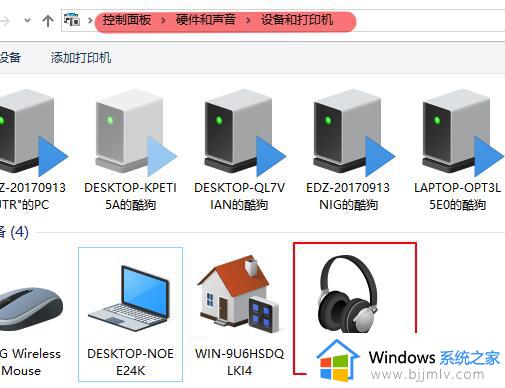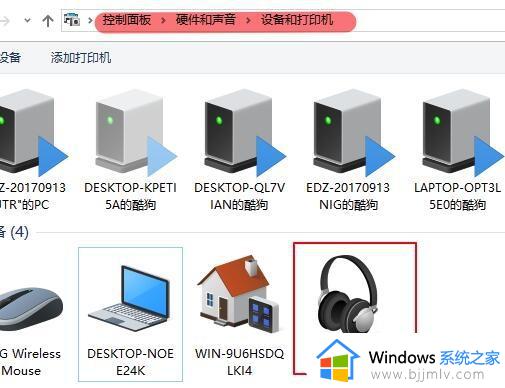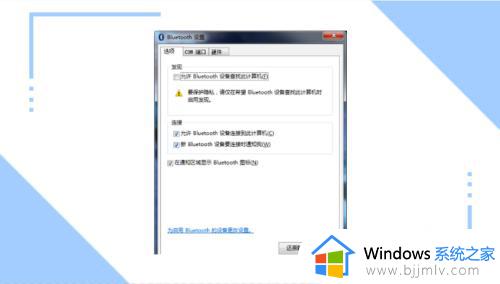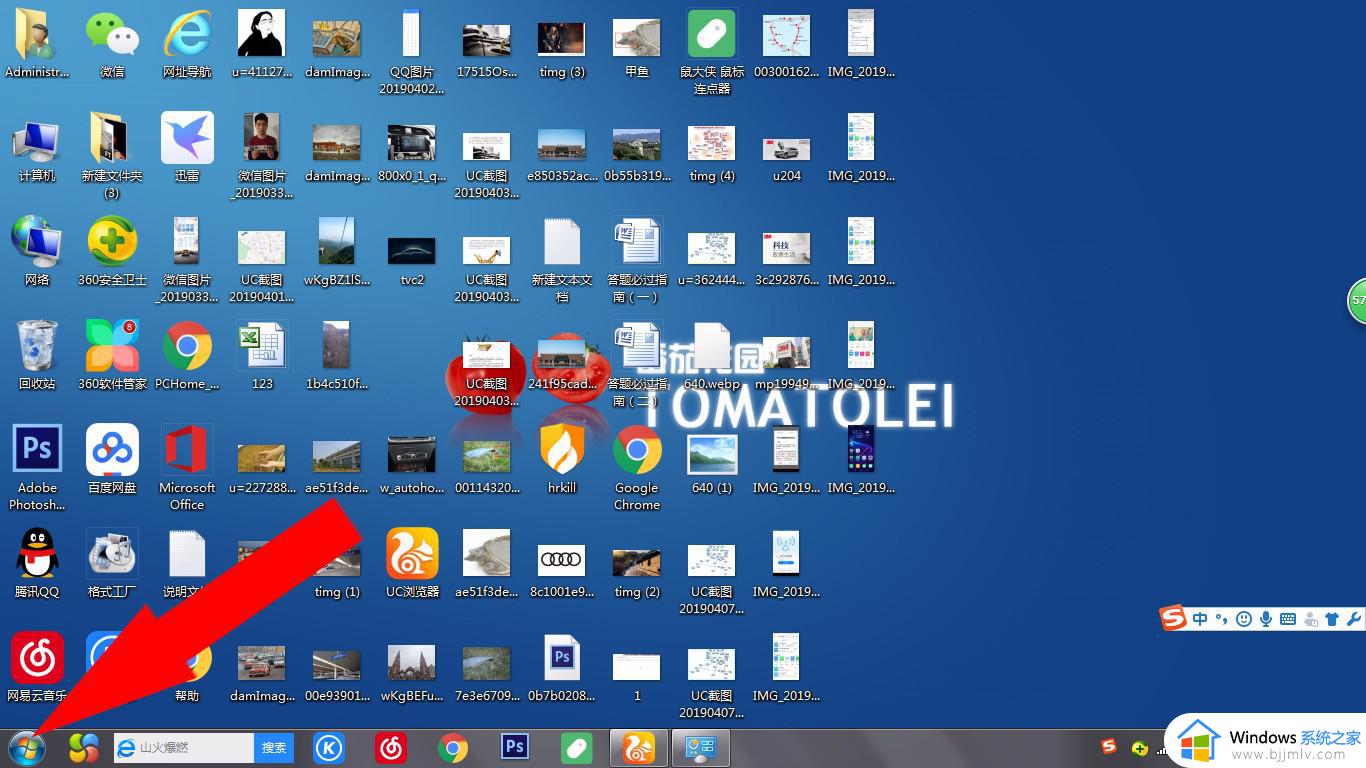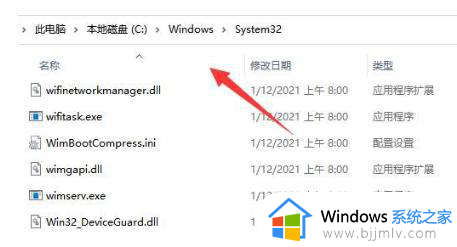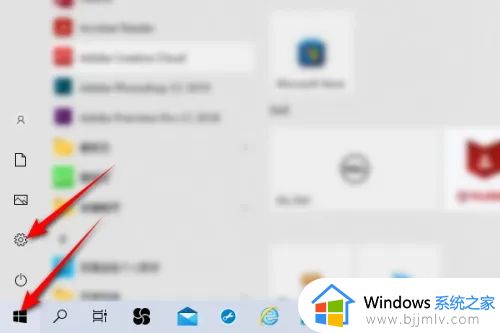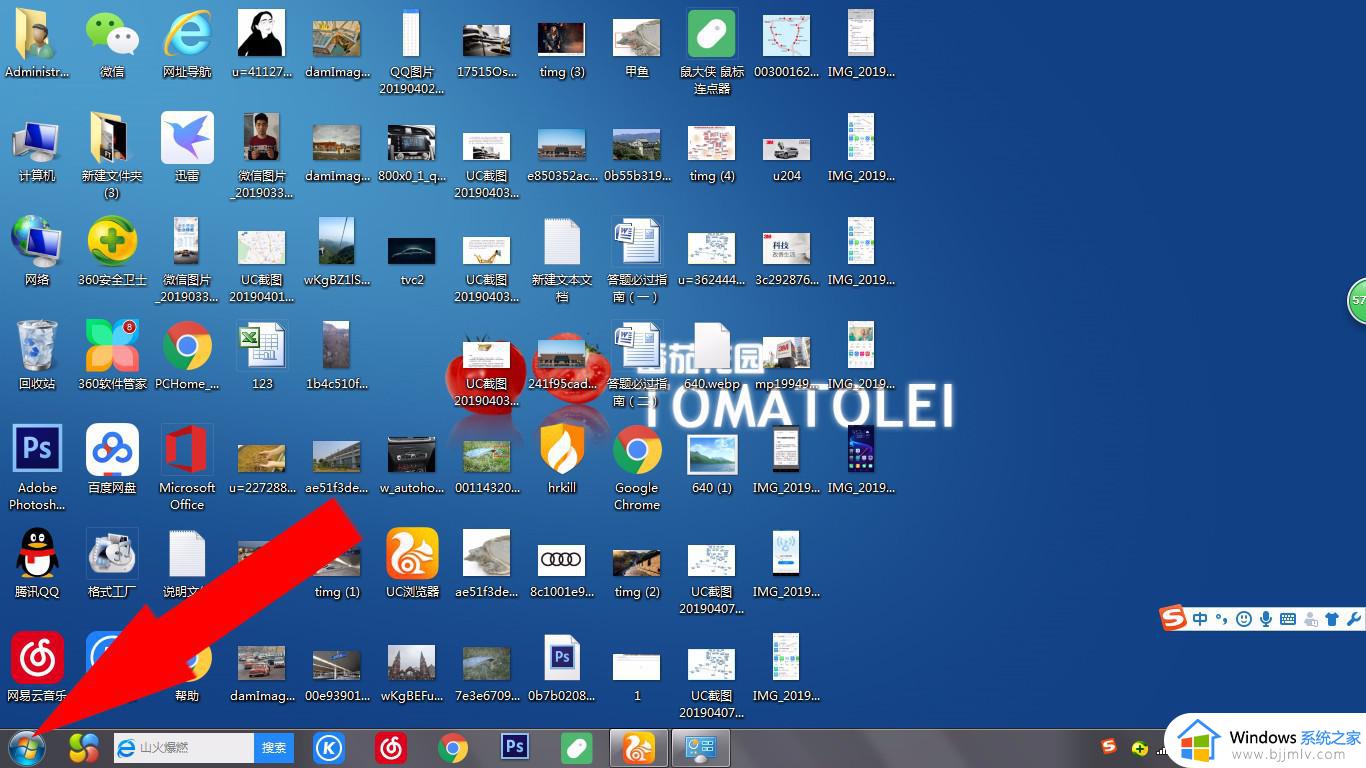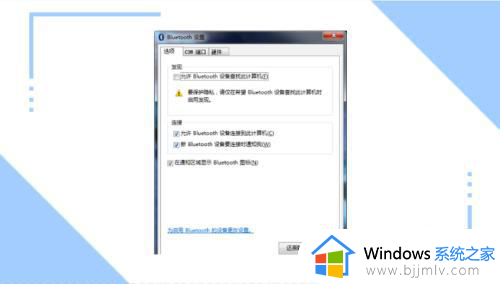电脑蓝牙连接耳机没声音怎么回事 电脑连接蓝牙耳机后没有声音如何解决
更新时间:2024-02-28 10:40:53作者:qiaoyun
蓝牙耳机是许多人都会连接电脑听歌或者看视频的一个工具,可是有时候会遇到这样一个问题,就是电脑蓝牙连接耳机没声音了,很多人遇到这样的问题都不知道该怎么办,大家也不用担心,本文这就给大家详细介绍一下电脑连接蓝牙耳机后没有声音的详细解决方法吧。
方法如下:
1、在我们的电脑控制面板里,打开【设置】选项。
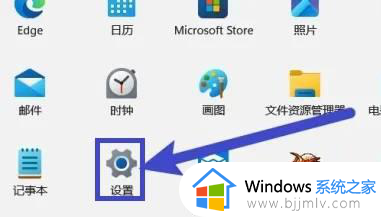
2、点击【系统】选项。
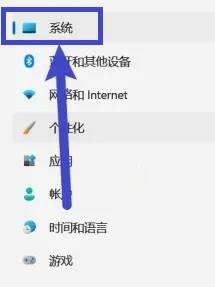
3、点击【声音】选项。
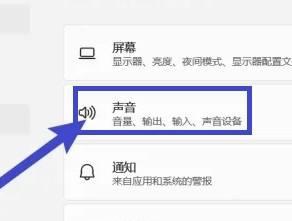
4、选择【耳机】后,蓝牙耳机就有声音了。
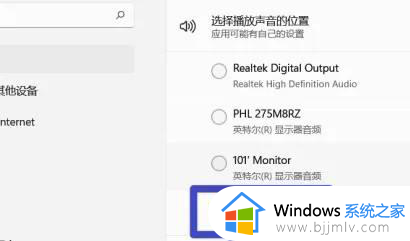
以上给大家介绍的就是电脑蓝牙连接耳机没声音的详细解决方法,如果你有遇到一样情况的话,可以学习上述方法步骤来进行解决吧。